centos单用户模式修改ROOT密码
centos中进单用户修改root密码

几次在虚拟机中安装cenos,都没有提示输入root密码,一直用不了root账号,之前一直以为是虚拟机版本的问题,换了几个版本的虚拟机,依然存在些问题。
直到今天,运用网上提的方法,终于破解了root 密码的问题,值得开心。
具体操作如下:
1.在启动的时候,进入启动界面后,按除了Enter键之外的任意键,即可进入该界面。
然后按“e”键进入CentOS 启动界面
2.按“e”键进入CentOS 启动界面,然后移动光标至“kernel”配置项一行
3.按“e” 键编辑“kernel” 菜单项,在行末输入 single(切忌不要删除,在行尾输入,先空格,再输入single),以告诉 Linux 内核后续的启动过程需要进入单用户模式。
更改后按回车返回 CentOS 启动菜单项界面,最后按“b” 键使用更改后的 CentOS 启动菜单项启动单用户模式。
4.当系统启动后,便以单用户模式运行,输入passwd,就可以更改你的root用户名啦,输入两遍,然后reboot稍等一会系统就会重启。
即可以修改的后的root密码登陆系统啦。
AIX_Linux系统root密码丢失解决

AIX、Linux系统root密码丢失解决在对AIX和LINUX操作系统的日常管理中,经常忘记或丢失root密码,这时候就需要重置root 密码。
本文档针对常见Linux发行版(RedHat Linux、Suse)和AIX操作系统丢失root密码所做的重置操作记录案例零:1 centos6开机输入"a",进入grub界面之后,再最后输入"...quite 1",进入但用户模式,用passwd修改密码案例一:1 RedHat Linux5.2丢失root密码分单用户模式和光盘引导两种情况1.1 单用户模式,适合安装了GRUB的系统,按以下操作步骤重置密码:1.1.1 重启RedHat Linux操作系统,出现LINUX界面时按任意键1.1.2 按任意键后,出现GRUB界面1.1.3 在GRUB界面中,按e键编辑GRUB1.1.4 按上下键选择kernel行,按e键编辑在行尾加上single1.1.5 添加完single后,回车回到GRUB内核选择界面1.1.6 选择刚才添加single的内核列表,按b键引导进入该内核,系统自检,自检完毕后进入root 用户终端操作界面1.1.7 在root用户终端下,输入passwd命令,按提示输入两次新密码,注意两次密码要一致1.1.8 重置新密码完毕后,输入sync;sync;shutdown –r now命令重启系统到多用户界面1.1.9 引导完毕后,可以使用新密码登陆系统1.2 光盘引导模式光盘引导模式,重置root密码步骤如下:1.2.1 将与系统相同版本号的操作系统安装光盘放入光驱中,开机启动设置成从光盘引导1.2.2 进入光盘引导界面, 在“boot:”提示符下输入“linux rescue”后“回车”,进入“急救模式”引导光盘中的Linux系统1.2.3 接下来回车选择默认的语言english1.2.4 键盘类型,默认回车即可1.2.5 提示是否配置网卡,一般选择“NO”1.2.6 然后系统会自动查找硬盘中的Linux分区并尝试将其挂载到“/mnt/sysimage”目录(选择“Continue”确认并继续)1.2.7 在弹出的对话框中敲回车1.2.8 出现急救模式的SHELL,输入命令“chroot /mnt/sysimage”切换到待修复Linux系统的根目录环境,直接执行“passwd root”命令重设root用户的密码即可1.2.9 修改密码后,重启系统即可用修改后的密码登陆案例二:2 Suse Linux系统也分单用户模式和光盘引导两种方法重置密码,操作细节上和Redhat Linux有些不同。
CentOS 5.5root密码忘记后的处理方法
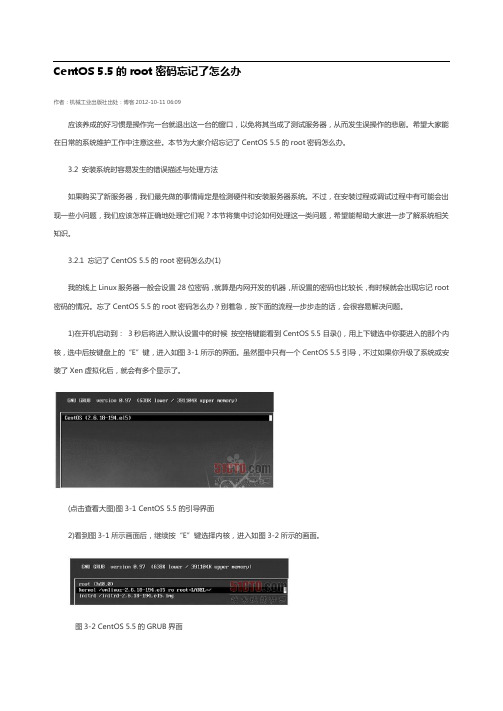
CentOS 5.5的root密码忘记了怎么办作者:机械工业出版社出处:博客2012-10-11 06:09应该养成的好习惯是操作完一台就退出这一台的窗口,以免将其当成了测试服务器,从而发生误操作的悲剧。
希望大家能在日常的系统维护工作中注意这些。
本节为大家介绍忘记了CentOS 5.5的root密码怎么办。
3.2 安装系统时容易发生的错误描述与处理方法如果购买了新服务器,我们最先做的事情肯定是检测硬件和安装服务器系统。
不过,在安装过程或调试过程中有可能会出现一些小问题,我们应该怎样正确地处理它们呢?本节将集中讨论如何处理这一类问题,希望能帮助大家进一步了解系统相关知识。
3.2.1 忘记了CentOS 5.5的root密码怎么办(1)我的线上Linux服务器一般会设置28位密码,就算是内网开发的机器,所设置的密码也比较长,有时候就会出现忘记root 密码的情况。
忘了CentOS 5.5的root密码怎么办?别着急,按下面的流程一步步走的话,会很容易解决问题。
1)在开机启动到:3秒后将进入默认设置中的时候按空格键能看到CentOS 5.5目录(),用上下键选中你要进入的那个内核,选中后按键盘上的“E”键,进入如图3-1所示的界面。
虽然图中只有一个CentOS 5.5引导,不过如果你升级了系统或安装了Xen虚拟化后,就会有多个显示了。
(点击查看大图)图3-1 CentOS 5.5的引导界面2)看到图3-1所示画面后,继续按“E”键选择内核,进入如图3-2所示的画面。
图3-2 CentOS 5.5的GRUB界面通过上下键,选择“kernel /vmlinuz-2.6.18-194.e15 ro root=LABEL=/ rhgb quiet”(或“……root=LABEL=/”),按”e“键编辑该行,进入3-3画面。
3)在图3-3所示的画面可以编辑,在信息的最后,即”……LABEL=/ rhgb quiet”(或“……root=LABEL=/”)后加空格,然后输入“single”或“S”,或者数字“1”并回车,均可以进入单用户模式。
centos8登录失败处理策略
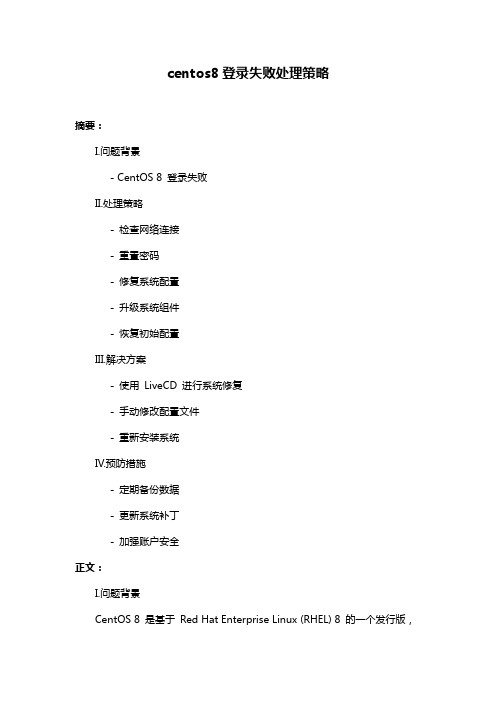
centos8登录失败处理策略摘要:I.问题背景- CentOS 8 登录失败II.处理策略- 检查网络连接- 重置密码- 修复系统配置- 升级系统组件- 恢复初始配置III.解决方案- 使用LiveCD 进行系统修复- 手动修改配置文件- 重新安装系统IV.预防措施- 定期备份数据- 更新系统补丁- 加强账户安全正文:I.问题背景CentOS 8 是基于Red Hat Enterprise Linux (RHEL) 8 的一个发行版,广泛应用于企业级服务器领域。
在实际使用过程中,可能会遇到CentOS 8 登录失败的情况。
本文将针对这一问题,提供相应的处理策略。
II.处理策略1.检查网络连接首先,请确保您的CentOS 8 服务器与网络连接正常。
可以尝试ping 外部IP 地址或域名,以检查网络是否连通。
2.重置密码如果网络连接正常,但仍然无法登录,请尝试重置密码。
使用单用户模式进入系统,并修改密码。
3.修复系统配置检查系统配置文件,如/etc/sysconfig/network,确保配置正确。
如有错误,请手动修改并重启相关服务。
4.升级系统组件如果问题仍然存在,尝试升级系统组件,如内核、GRUB 等。
这可以解决一些与系统版本相关的问题。
5.恢复初始配置在升级或修复系统组件后,如果问题仍未解决,可以考虑恢复初始配置,或尝试使用LiveCD 进行系统修复。
III.解决方案1.使用LiveCD 进行系统修复使用CentOS 8 的LiveCD 启动,进入rescue 模式,通过网络进行系统修复。
2.手动修改配置文件手动检查并修改系统配置文件,如/etc/sysconfig/network、/etc/hosts 等,确保配置正确。
3.重新安装系统如果以上方法均无法解决问题,建议重新安装系统。
在重新安装前,请确保备份重要数据。
IV.预防措施为避免类似问题发生,建议采取以下预防措施:1.定期备份数据定期备份服务器数据,以便在系统故障时能够快速恢复。
centos系统无法启动

一台NF5220的机器,SN munber:209777348 ,安装的CENTOS 5.4 X64位的操作系统,共6块硬盘,没有做RAID。
其中SDE有故障,在进系统的情况下,没有卸载SDE盘,就直接把硬盘拨出后重启,启动不了,情景如下图图1输入密码后,显示如下*** AN error occurred during the file system check*** Dropping you to a shell; the systm will reboot*** when you leave the shellGive root password for maintenance(or type Control-D to continue): (输入密码前要等几分钟,登入模块启动慢)Login incorrect.(Repair filesystem) 1 #由于刚开始不知道服务器的密码所以想进入单用户模式更改root密码可是进入到如下图就走不下去了图2这种不能正常进入系统的情况引起的原因有多种,但我的情况是原因/etc/fstab文件编辑错误而引起的不能正常进入系统,如图1,在加载/HOME目录之后,报一个Failed错误,这说明在加载挂载目录的时候出错。
解决方法就是修改/etc/fstab文件成原来正常格式删除错误的或者是不存在的挂载目录操作:根据提示进入修复模式Login incorrect.(Repair filesystem) 1 # vim /etc/fstab但是修复模式下(read-only system)文件是被保护的不能修改运行下面命令把系统文件权限改成可读写(rw)(Repair filesystem) 1 # mount -o remount,rw /使根目录可写.即可以修复/etc/fstab文件,使之可写.然后就可以vi修改了保存wq(Repair filesystem) 1 #reboot如下图是没有修改前的fstab文件。
CentOS6.5 进入单用户修改root密码

Linux版本 centos5.6 64bit环境 vmware忘记密码解决方法1:重启系统,一、重启系统,在系统引导前按任意键进入菜单。
如图:GRUB:在引导装载程序菜单上,用上下方向键选择你忘记密码的那个系统键入“e”来进入编辑模式。
2.接下来你可以看到如下图所示的画面,然后你再用上下键选择最新的内核(这里是第二行,3、在rhgb quiet后面加“空格”,然后键入“single”,或者直接输入数字的“1”并回车确定。
4、确定后回到前面菜单,按b键启动。
进入命令行界面后用“passwd root”来更改root 的密码。
改完后reboot(重启)即可。
解决方法2:用方法1进入单用户模式。
在命令行下#vi /etc/shadow将第一行,即以root开头的一行中root:后和下一个:前的内容删除,第一行将类似于root::......保存(shift+z+z)(如果保存不了,是文件属性的问题,就chmod 755 /etc/shadow,这样就OK了)或者直接用 :wq!强制保存退出。
然后reboot。
密码为空。
方法一、二都进行实际操作验证。
还有其他解决方法:一、进入单用户模式1.使用Linux 系统启动软盘如果你已创建了Linux 系统的启动软盘,而且设置计算机系统从软盘启动,当显示boot 提示符后输入:boot: linux single 系统进入了提示符为“#”的单用户模式,计算机引导的运行级别为1,本地文件系统被挂载,很多系统服务没有运行,跳过所有系统认证,是一个系统管理员使用特定的机器,把 root 文件系统挂为读写,此时你可以使用:(1)passwd 程序来设置root的新密码# passwd root # reboot 重启系统后,root 密码已被更新。
(2)通过修改 /etc/shadow 文件,删除root 的密码# cd /etc # vi shadow 将以root 开头的一行中“root:”后和下一个“:”前的内容删除,第一行将类似于“root ::??”,保存后重启系统,root 密码置为空。
Linux学习之CentOS(二十二)--单用户模式下修改Root用户的密码
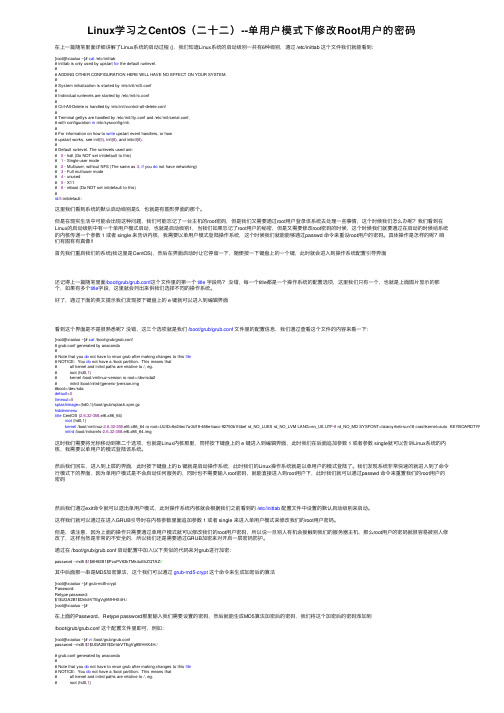
Linux学习之CentOS(⼆⼗⼆)--单⽤户模式下修改Root⽤户的密码在上⼀篇随笔⾥⾯详细讲解了Linux系统的启动过程 (),我们知道Linux系统的启动级别⼀共有6种级别,通过 /etc/inittab 这个⽂件我们就能看到:[root@xiaoluo ~]# cat /etc/inittab# inittab is only used by upstart for the default runlevel.## ADDING OTHER CONFIGURATION HERE WILL HAVE NO EFFECT ON YOUR SYSTEM.## System initialization is started by /etc/init/rcS.conf## Individual runlevels are started by /etc/init/rc.conf## Ctrl-Alt-Delete is handled by /etc/init/control-alt-delete.conf## Terminal gettys are handled by /etc/init/tty.conf and /etc/init/serial.conf,# with configuration in /etc/sysconfig/init.## For information on how to write upstart event handlers, or how# upstart works, see init(5), init(8), and initctl(8).## Default runlevel. The runlevels used are:# 0 - halt (Do NOT set initdefault to this)# 1 - Single user mode# 2 - Multiuser, without NFS (The same as 3, if you do not have networking)# 3 - Full multiuser mode# 4 - unused# 5 - X11# 6 - reboot (Do NOT set initdefault to this)#id:5:initdefault:这⾥我们看到系统的默认启动级别是5,也就是有图形界⾯的那个。
红帽6修改root密码
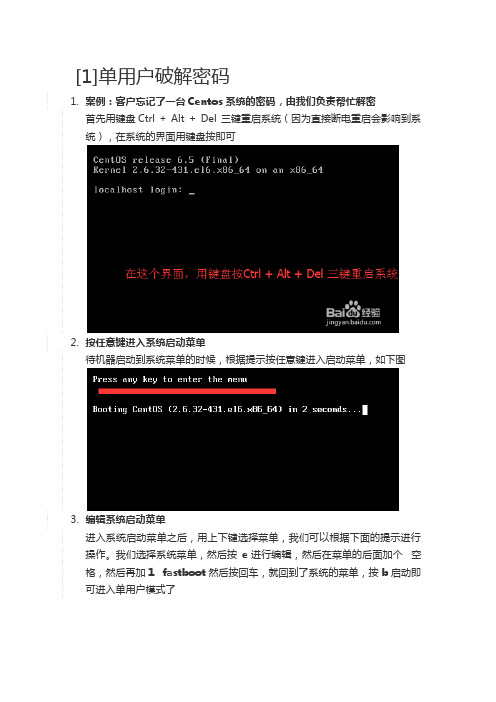
[1]单用户破解密码1.案例:客户忘记了一台Centos 系统的密码,由我们负责帮忙解密首先用键盘Ctrl + Alt + Del 三键重启系统(因为直接断电重启会影响到系统),在系统的界面用键盘按即可2.按任意键进入系统启动菜单待机器启动到系统菜单的时候,根据提示按任意键进入启动菜单,如下图3.编辑系统启动菜单进入系统启动菜单之后,用上下键选择菜单,我们可以根据下面的提示进行操作。
我们选择系统菜单,然后按e进行编辑,然后在菜单的后面加个空格,然后再加1 fastboot 然后按回车,就回到了系统的菜单,按b启动即可进入单用户模式了4.进入系统的单用户界面按上面的操作,就可以不用密码进入系统的单用户操作了,也是在这里进行修改密码。
5.使用命令进行设置新密码在单用户界面,拥有root权限,就可以使用passwd root 命令进行设置新的密码,不必用旧密码的。
按提示输入两次同样的密码即可,成功之后会提示successfully 。
然后重启进入系统,再把密码发给客户即可。
如下图6.总结部分关于这种问题的处理方法还很很多,如果没有意外,就是按上面这种方法就可以帮客户解决到问题了。
后面还会继续与大家分享其它的解决办法,有兴趣的网友可以关注下,谢谢。
[2]单用户不能改密码在上一章节与大家单用户下破解密码,但未必事事都这么顺心的,也有碰到过单用户下修改不了密码的情况,后来查阅相关的资料,才得以解决,下面把这种情况与大家分享下,供大家参考工具/原料∙Centos 6.5 x86_64位系统∙服务器方法/步骤1.一次单用户下修改不了密码的情况在一次客户联系过来,他忘记了服务器的密码,要求破解密码。
是Centos 系统的,按流程走帮客户解决问题,可是在单用户下面修改不了密码,也无法编辑密码文件/etc/passwd /etc/shadow,用户命令修改密码的时候出现passwd : Authentication token manipulation error2.遇到这种情况怎么办?因为那时第一次遇到的,所以没啥经验,只能询问同事与在互联网查阅相关的资料了。
修改Linux-CentOS6.5系统下虚拟机的密码教程

1、安装VMware vSphere Client这个软件
2、打开软件,输入服务器的IP、用户名、密码
3、选中要修改的虚拟机
4、关闭电源后,等3分钟后打开电源
时候及时按一下回车就好了(切记一定是按一下回车,不要一直按回车)
5、然后会出来以下这个界面
6、接着按一下键盘上的E,等待出来下面这个画面
7、按键盘上的向下↓箭头键,选中第二行
8、然后再按E,进入编辑模式
9、然后输入空格键single,然后敲回车
10、按B键启动linux
11、输入passwd(切记是passwd,不是password),然后敲回车
12、现在就可以输入你以后要用的root的新密码,然后敲回车
13、提示输入第二遍密码,必须要同第一遍输入的一样,输入完再敲回车,然后会提示成功
14、最后关闭虚拟机电源,然后打开电源
成功了。
linux各版本破密

2.系统提示Do you wish to have it mounted read-write on /a ?[y,n,?] 选择y
3.就进入单用户模式
4.输入下列命令:passwd
root@#init 6 (重启)
(五)NetBsd 系统密码破解
1.开机:当出现提示符号并开始倒数五秒时, 键入以下指令:
root@#fsck -y
root@#passwd(修改密码命令)
root@#root(要破解密码的用户名)
Enter new unix password:
root@#init 6 (重启)
(四)Solaris 系统密码破解
1.在grub选项菜中选择solaris failasfe 项
# mount -o remount,rw /
#passwd
#sync
#reboot
(二)Debian linux 系统密码破解
1.在grub选项菜单’Debian GNU/Linux,…(recovery mode)’,按e进入编辑模式
2.编辑kernel那行最后面的 ro single 改成 rw single init=/bin/bash,按b执行重启
3.进入后执行下列命令
root@(none)#mount -a
root@(none)#passwd root
root@(none)#reboot
(三)Freebsd 系统密码破解
1.开机进入引导菜单
2.选择每项(按4)进入单用户模式
3.进入之后输入一列命令
root@#mount -a
3.这时输入mount -n / -o remount,rw 表示将根文件系统重新mount为可读写,有了读写权限后就可以通过passwd命令修改密码了。
centos 去掉强密码规则
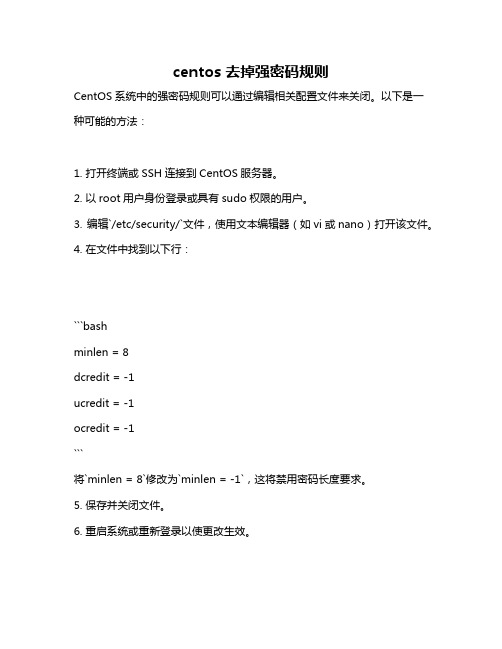
centos 去掉强密码规则
CentOS系统中的强密码规则可以通过编辑相关配置文件来关闭。
以下是一种可能的方法:
1. 打开终端或SSH连接到CentOS服务器。
2. 以root用户身份登录或具有sudo权限的用户。
3. 编辑`/etc/security/`文件,使用文本编辑器(如vi或nano)打开该文件。
4. 在文件中找到以下行:
```bash
minlen = 8
dcredit = -1
ucredit = -1
ocredit = -1
```
将`minlen = 8`修改为`minlen = -1`,这将禁用密码长度要求。
5. 保存并关闭文件。
6. 重启系统或重新登录以使更改生效。
请注意,关闭强密码规则可能会降低系统的安全性。
建议仅在必要时进行此操作,并采取其他安全措施来保护系统免受潜在威胁。
centos破解root密码的方法
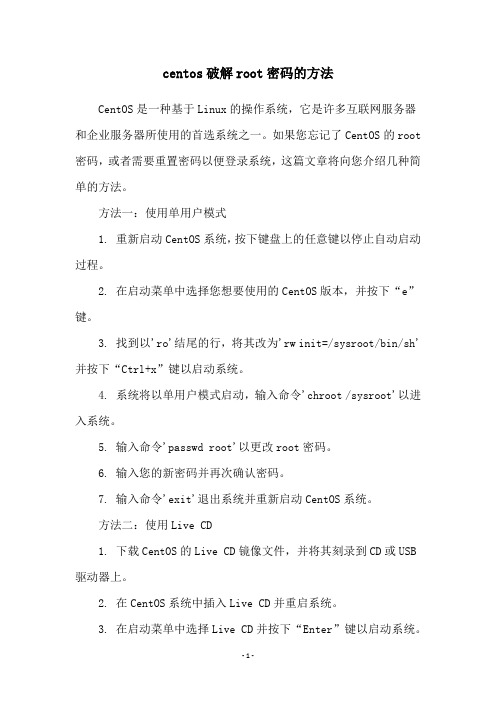
centos破解root密码的方法CentOS是一种基于Linux的操作系统,它是许多互联网服务器和企业服务器所使用的首选系统之一。
如果您忘记了CentOS的root 密码,或者需要重置密码以便登录系统,这篇文章将向您介绍几种简单的方法。
方法一:使用单用户模式1. 重新启动CentOS系统,按下键盘上的任意键以停止自动启动过程。
2. 在启动菜单中选择您想要使用的CentOS版本,并按下“e”键。
3. 找到以'ro'结尾的行,将其改为'rw init=/sysroot/bin/sh'并按下“Ctrl+x”键以启动系统。
4. 系统将以单用户模式启动,输入命令'chroot /sysroot'以进入系统。
5. 输入命令'passwd root'以更改root密码。
6. 输入您的新密码并再次确认密码。
7. 输入命令'exit'退出系统并重新启动CentOS系统。
方法二:使用Live CD1. 下载CentOS的Live CD镜像文件,并将其刻录到CD或USB 驱动器上。
2. 在CentOS系统中插入Live CD并重启系统。
3. 在启动菜单中选择Live CD并按下“Enter”键以启动系统。
4. 在Live CD系统中,打开终端并输入命令'fdisk -l'以列出所有硬盘分区。
5. 找到包含CentOS系统的硬盘分区,并输入命令'mount/dev/sdXY /mnt'(其中“X”代表硬盘编号,“Y”代表分区编号)以挂载分区。
6. 输入命令'chroot /mnt'以进入分区内的系统。
7. 输入命令'passwd root'以更改root密码。
8. 输入您的新密码并再次确认密码。
9. 输入命令'exit'退出系统并重新启动CentOS系统。
这些方法都很简单易行,任何人都可以轻松地重置CentOS系统的root密码。
centos8修改root密码

centos8修改root密码
操作系统: centos8
设备型号:ThinkPad E15
实验环境:开启一台centos8系统
开机时按e键,即可进入grub编辑界面,光标选择第一条,`e`表示进入编辑模式
在以linux开头的行尾添加rd.break 写完后的位置如下:
改完之后,按下Ctrl+X进入紧急模式
原理:打断系统正常启动,然后进一个bash环境,系统并没有真正的启动
emergency [i?m?:d??nsi] 紧急
查看系统根挂载情况:
发现是只读的。
需要重新以rw方式挂载/sysroot 。
mount -o remount,rw /sysroot #重新挂载,使其拥有读写权限
使用chroot命令换根,修改密码
chroot命令可以切换文件系统的根。
执行: chroot /sysroot/
输入:LANG=en #修改语言环境为英文,如果是中文会显示乱码
执行passwd 开始修改密码
执行命令: touch /.autorelabel ,创建/.autorelabel新文件。
这步操作的作用是:告诉selinux在系统重启时自动重新标记文件系统的selinux策略。
总结:
1. 在系统启动引导界面后按e进行编辑
2. 找到“Linux”开头的行,在行尾输入空格后添加“rd.break”
3. 按下Ctrl+X进入紧急模式
4. 重新挂载文件系统拥有读写权限
5. chroot修改根目录为/sysroot/
6. 通过passwd root命令修改root用户密码
7. 创建文件touch /.autorelabel
8. reboot重启系统。
单用户模式启动CentOSRHEL78的三种方法

单⽤户模式启动CentOSRHEL78的三种⽅法单⽤户模式启动 CentOS/RHEL 7/8 的三种⽅法单⽤户模式,也被称为维护模式,超级⽤户可以在此模式下恢复/修复系统问题。
通常情况下,这类问题在多⽤户环境中修复不了。
系统可以启动但功能不能正常运⾏或者你登录不了系统。
在基于(RHEL)7/8 的系统中,使⽤runlevel1.target或rescue.target来实现。
在此模式下,系统会挂载所有的本地⽂件系统,但不开启⽹络接⼝。
系统仅启动特定的⼏个服务和修复系统必要的尽可能少的功能。
当你想运⾏⽂件系统⼀致性检查来修复损坏的⽂件系统,或忘记 root 密码后重置密码,或要修复系统上的⼀个挂载点问题时,这个⽅法会很有⽤。
你可以⽤下⾯三种⽅法以单⽤户模式启动 / 7/8 系统。
⽅法 1:通过向内核添加rd.break参数来以单⽤户模式启动 CentOS/RHEL 7/8 系统⽅法 2:通过⽤init=/bin/bash或init=/bin/sh替换内核中的rhgb quiet语句来以单⽤户模式启动 CentOS/RHEL 7/8 系统⽅法 3:通过⽤rw init=/sysroot/bin/sh参数替换内核中的ro语句以单⽤户模式启动 CentOS/RHEL 7/8 系统⽅法 1通过向内核添加rd.break参数来以单⽤户模式启动 CentOS/RHEL 7/8 系统。
重启你的系统,在 GRUB2 启动界⾯,按下e键来编辑选中的内核。
你需要选中第⼀⾏,第⼀个是最新的内核,然⽽如果你想⽤旧的内核启动系统你也可以选择其他的⾏。
根据你的 RHEL/CentOS 版本,找到linux16或linux语句,按下键盘上的End键,跳到⾏末,像下⾯截图中展⽰的那样添加关键词rd.break,按下Ctrl+x或F10来进⼊单⽤户模式。
如果你的系统是 RHEL/CentOS 7,你需要找linux16,如果你的系统是 RHEL/CentOS 8,那么你需要找linux。
centos7账户名和密码都正确-却怎么都登录失败

centos7账户名和密码都正确-却怎么都登录失败问题概述及解决问题描述Centos 7 系统优化系统内核后,账户⽆法登录(输⼊的账号和密码均正确,绝对没有错误!!,也没有禁⽌登录!!)。
报错为:Permission denied。
优化内核内容为:cat /etc/security/limits.conf* soft nofile 10000000#错的,千万别⽤* hard nofile 10000000#错的,千万别⽤* hard nproc 10000000#错的,千万别⽤* soft nproc 10000000#错的,千万别⽤报错截图:出现上述问题,是因为在优化内核参数时多输⼊了⼀个0。
问题解决进单⽤户模式将/etc/security/limits.conf 中的参数改为系统可承受的值,经过多次测验,最⼤可允许的数值为1000009。
问题发现及排查问题发现公司视频项⽬在建设开始,对Centos系统部署完成,并进⾏系统内核调优,重启系统后,发现账户⽆法登录。
确定输⼊的密码肯定正确,但是报错Permission denied。
问题排查第⼀次尝试进⼊单⽤户模式,修改账户密码。
在启动页⾯,按键 ‘e' 进⼊编辑按向下移动光标,跳转到最后,找到’ro‘ 修改为 'rw init=/sysroot/bin/sh' 【注意,输⼊时没有引号】如下图按Ctrl-x 进⾏重启进⼊单⽤户模式输⼊执⾏ chroot /sysroot执⾏passwd root 修改密码【此处截图,中⽂显⽰异常,请忽略】执⾏touch /.autorelabel如果不执⾏,密码不会⽣效。
按Ctrl+D,执⾏reboot重启⽣效。
输⼊账户密码,依旧失败,报错依旧为 Permission denied。
⾄此第⼀次尝试失败第⼆次尝试依旧进⼊单⽤户模式,具体过程不重复描述;进⼊系统,查看/var/log/secure如上图,报错内容中有⼀条很明显:Could not set limit for 'nofile' Operation not permitted 【我英语很烂,就不妄加翻译了】。
linux密码重置方法

linux密码重置方法一、忘记密码的困扰。
1.1 在Linux系统里,忘记密码就像出门忘带钥匙一样让人头疼。
这时候你可能感觉自己像个无头苍蝇,不知道该怎么办才好。
不过别担心,咱有办法来重置密码。
二、单用户模式重置密码。
2.1 首先呢,你得重启系统。
在系统启动的时候,你得眼疾手快,找到引导加载程序的菜单。
不同的Linux发行版可能不太一样,但是大多数都能在这个时候按一些键来进入高级选项之类的菜单。
这就好比你在找宝藏,得留意那些隐藏的线索。
2.2 进入到单用户模式。
这就像是给你开了个后门,让你能绕过正常的登录流程。
一旦进入单用户模式,你就像是系统的超级管理员一样,拥有至高无上的权力。
2.3 然后你就可以使用命令来重置密码了。
一般来说,你可以使用passwd这个命令。
比如说,如果要重置root用户的密码,你就直接输入passwd root,然后按照提示输入新密码就可以了。
这就像重新给你的家门换了把新锁,简单又直接。
三、使用急救模式重置密码。
3.1 有的时候,单用户模式可能不太好进,或者你的系统不支持单用户模式来重置密码。
这时候急救模式就派上用场了。
你得有系统的安装光盘或者USB启动盘。
这就像你出门在外得带着备用钥匙一样。
3.2 从光盘或者USB启动到急救模式。
进入之后,你要挂载你的根文件系统。
这就好比把你的文件仓库打开,这样你才能对密码文件进行操作。
然后同样使用passwd 命令来重置密码。
这个过程可能有点复杂,但是只要你按照步骤来,就像摸着石头过河,一步一步总能到达对岸。
四、GRUB密码重置。
4.1 如果你的GRUB设置了密码,你又把密码给忘了,这也是个麻烦事儿。
不过也有解决办法。
你可以编辑GRUB的配置文件。
这就像修改一个精密仪器的设置一样,得小心翼翼。
4.2 在配置文件里,找到设置密码的那一行,把它注释掉或者直接修改密码。
这就像在一个复杂的迷宫里找到正确的路线,一旦修改成功,你就又能正常登录系统了。
centos单用户模式:修改ROOT密码和grub加密

centos单用户模式:修改ROOT密码和grub加密Linux 系统处于正常状态时,服务器主机开机(或重新启动)后,能够由系统引导器程序自动引导 Linux 系统启动到多用户模式,并提供正常的网络服务。
如果系统管理员需要进行系统维护或系统出现启动异常时,就需要进入单用户模式或修复模式对系统进行管理了。
使用单用户模式有一个前提,就是您的系统引导器(grub)能正常工作,否则要进行系统维护就要使用修复模式。
特注:进入单用户模式,没有开启网络服务,不支持远程连接Linux 系统中不同的运行级别(Run Level)代表了系统的不同运行状态,例如Linux 服务器正常运行时处于运行级别3,是能够提供网络服务的多用户模式;而运行级别 1 只允许管理员通过服务器主机的单一控制台进行操作,即“单用户模式”。
以centos为例:进入单用户模式进入单用户模式的前提是系统引导器能正常工作。
下面以 GRUB 为例说明进入方法。
在 GRUB 启动菜单里有“a”、“e”和“c”三个操作按键,使用这三个按键均可进入单用户模式。
方法1 使用“a” 操作按键进入单用户模式------推荐:简单操作这是进入单用户模式最快速的方法。
在GRUB 启动菜单里使用“a” 操作按键编辑 kernel 参数,在行末输入 single ,以告诉 Linux 内核后续的启动过程需要进入单用户模式,回车即可。
如图所示。
方法2、使用“e” 操作按键进入单用户模式在GRUB 启动菜单里使用“e” 操作按键进入 CentOS 的启动菜单向界面,移动光标至“kernel”配置项一行,如图所示。
将光标定位到 kernel 菜单项按“e” 键编辑“kernel” 菜单项,在行末输入 single ,以告诉 Linux 内核后续的启动过程需要进入单用户模式。
将kernel /vmlinuz-2.6.18-53.el5 ro root=/dev/VolGroup00/LogVolRoot更改为kernel /vmlinuz-2.6.18-53.el5 ro root=/dev/VolGroup00/LogVolRoot single更改后按回车返回 CentOS 启动菜单项界面,如图所示。
centos7修改root密码

centos7修改root密码
步骤⼀:在开机出现如下界⾯的时候就按“e”键
步骤⼆:在步骤⼀按下”e”键之后,出现如下界⾯,按↓键⼀直到底部找到“LANG=zh_CN.UTF-8”这句,在这句后⾯加
上“init=/bin/sh”,然后按Ctrl+x进⼊单⽤户。
步骤三:挂载⽂件系统为可写模式:mount –o remount,rw /
注释:⾄于为什么要这句命令是因为默认情况在进⼊单⽤户模式后,我们的/⽂件系统是只读模式,⽆法进⾏修改,那么这个时候我们就需要⽤到⼀条命令:mount –o remount,rw / 这个命令来让我们的/路径⽂件系统为可读模式,这样就可以实现⾃由修改了。
步骤四:执⾏passwd命令,修改root密码,密码要输⼊两次要求两次密码要⼀致。
步骤五:如果之前系统启⽤了selinux,必须执⾏以下命令,否则将⽆法正常启动系统:touch /.autorelabel。
然后执⾏命令exec
/sbin/init来正常启动,或者⽤命令exec /sbin/reboot重启就OK了。
- 1、下载文档前请自行甄别文档内容的完整性,平台不提供额外的编辑、内容补充、找答案等附加服务。
- 2、"仅部分预览"的文档,不可在线预览部分如存在完整性等问题,可反馈申请退款(可完整预览的文档不适用该条件!)。
- 3、如文档侵犯您的权益,请联系客服反馈,我们会尽快为您处理(人工客服工作时间:9:00-18:30)。
centos单用户模式修改ROOT密码
以centos为例:
进入单用户模式的前提是系统引导器能正常工作。
下面以GRUB 为例说明进入方法。
在GRUB 启动菜单里有“a”、“e”和“c”三个操作按键,使用这三个按键均可进入单用户模式。
方法1 使用“a” 操作按键进入单用户模式------推荐:简单操作
这是进入单用户模式最快速的方法。
在 GRUB 启动菜单里使用“a” 操作按键编辑kernel 参数,在行末输入single ,以告诉Linux 内核后续的启动过程需要进入单用户模式,回车即可。
如图所示。
方法2、使用“e” 操作按键进入单用户模式
在 GRUB 启动菜单里使用“e” 操作按键进入CentOS 的启动菜单向界面,移动光标至“kernel”配置项一行,如图所示。
将光标定位到kernel 菜单项
按“e” 键编辑“kernel” 菜单项,在行末输入single ,以告诉Linux 内核后续的启动过程需要进入单用户模式。
将kernel /vmlinuz-2.6.18-53.el5 ro root=/dev/VolGroup00/LogVolRoot
更改为kernel /vmlinuz-2.6.18-53.el5 ro root=/dev/VolGroup00/LogVolRoot single
更改后按回车返回CentOS 启动菜单项界面,如图所示。
最后按“b” 键使用更改后的CentOS 启动菜单项启动单用户模式。
方法3、使用“c” 操作按键进入单用户模式
这是进入单用户模式最麻烦的方法,通常不使用这种方法进入单用户模式,此处旨在熟悉GRUB 命令行界面操作。
在GRUB 启动菜单里使用“c” 操作按键进入GRUB 命令行界面。
分别使用GRUB 下的root 、kernel(在行末输入single)、initrd 命令指定启动参数,最后使用boot 命令启动到单用户模式,如图所示。
从GRUB 命令行界面进入单用户模式
---------------------------------------------------------------------
进入单用户模式之后
当系统进入单用户模式时,不需要输入用户名和口令,系统启动完成后将直接获得管理员root 的权限,控制台的提示符为“#”,如图所示
单用户模式下的控制台界面
在上面的启动信息中有一条信息很关键:
Remounting root filesystem in read-write mode:[OK]
表示此时单用户模式下的根文件系统处于可读可写状态。
只有根文件系统是可读写的,系统管理员才能对系统进行维护。
若系统的配置与脚本文件出现错误,单用户模式下的根文件系统进入“read-only file system”只读状态,此时,可以使用如下命令以读写方式重新挂装根文件系统:
sh-3.1 # mount -o remount rw -t ext3 /
当Linux 系统进入单用户模式后,由于已经停止了任何网络服务和网络配置(网络接口无效),不会有任何其他人(通过网络)干扰系统的运行状态,管理员可以放心的对Linux 系统进行系统级别的维护操作。
在单用户模式下Linux 系统除了不具备网络功能外,是功能完整的操作系统。
在单用户模式下可以进行如下的维护和管理工作:
重新设置超级用户口令
维护系统的分区、LVM 和文件系统等
进行系统的备份和恢复
单用户模式的一个典型应用是root 用户的“口令设置”。
对于一些临时使用或实验用途的Linux 系统(如学生实验室),经常会更换使用者,而root 用户的口令可能会被遗失,这时可以进入单用户模式更改root 用户的口令。
sh-3.1 # passwd
Changing password for user root.
New UNIX password:
Retype new UNIX password:
passwd: all authentication tokens updated successfully.
当系统进入单用户模式后,在“#”提示符下执行passwd 命令可以更新root 用户的口令,当系统重新启动后就可以使用已更新的口令以root 身份登录系统了。
